利用データ管理 おすすめアプリ
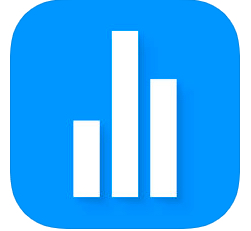
データ管理アプリ
アンドロイド:my data manager
iPhone: my data manager
毎月どれだけのデータを利用したかのチェックするには、こちらのアプリをインストールして確認をお願いします。
*****データ確認アプリ(マイデータマネージャ)について********
ダウンロードがお済になりましたら設定画面より
①マイプランを選択
②プランタイプを”定期プラン”に設定
③データ更新期間を”毎月”に設定
④データ量上限(ご契約のGB数に設定)
⑤毎月の更新日”27日”に設定
⑥完了
上記の順に設定を行って頂くと、毎月自動的に更新されます。
※トラトラのSIMカードは、Optus回線を使用しますが、Optusのデータ確認アプリはご利用いただけません。
※こちらのアプリは外部のもののため数値に誤差が発生する場合がございます。
目安として使っていただくとともに、正確な数値を確認するためにもアプリのアップデートはこまめにお願いします。
オーストラリア到着後にすること
このページでは、オーストラリア到着後に行うスマホの設定をご紹介します。
- アンドロイドはAPNの設定が必要
- iPhone、はProfileを削除
- データ利用を確認するアプリをインストール
iPhoneがネットに接続できない
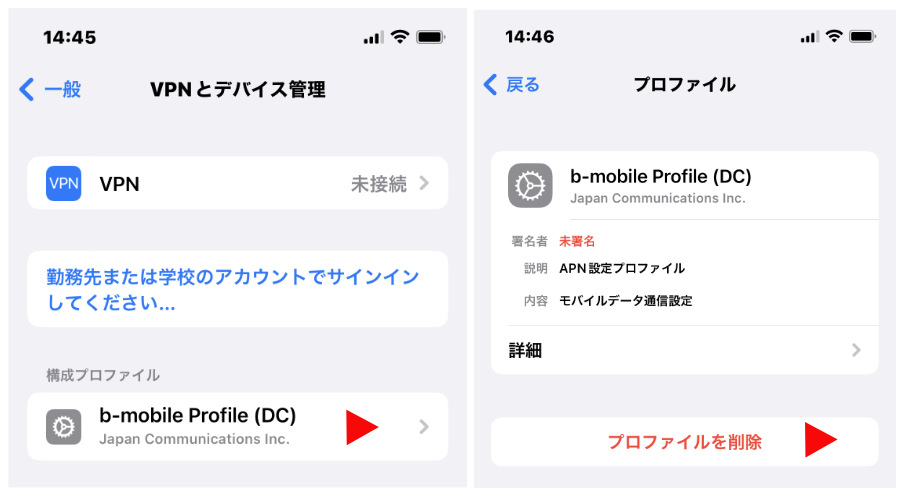
オーストラリア到着後にネットに接続できない場合の対処方法です。
対処方法として「プロファイルを削除」をしてみてください。削除方法はこちら。
「設定」 → 「一般」 → 「プロファイルとデバイス管理」 → 「プロファイル」→ 「プロファイルを削除」 → 「削除」
「プロファイルを削除」してネットに繋がるか再確認して見てください。詳細はこちらのブログをご覧ください。
アンドロイドが使えない
APNを設定 インターネットの設定
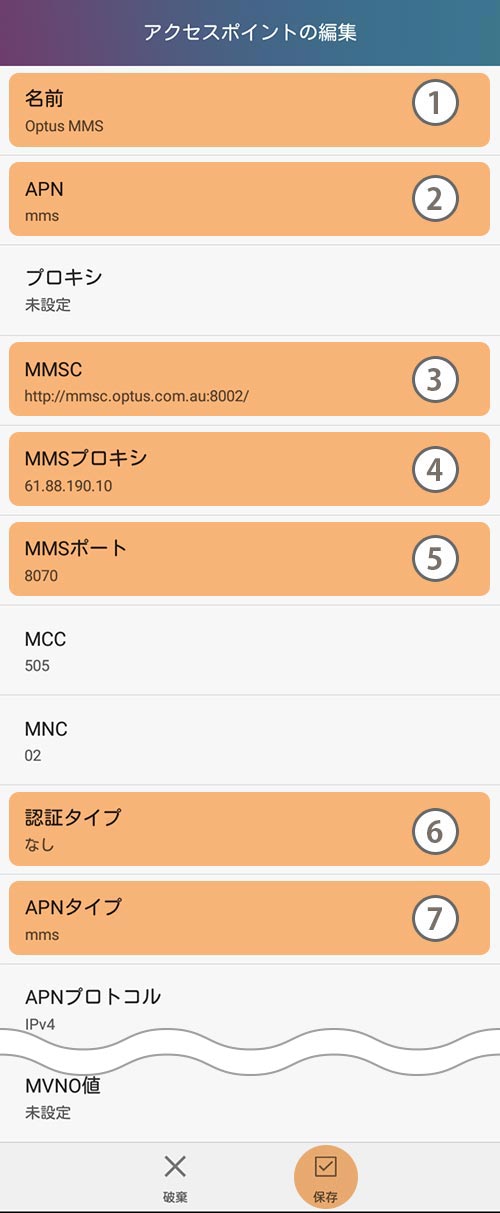
オーストラリア到着後、アンドロイドのスマホはAPNを追加しないとインターネットに接続できません。
設定→(その他の設定、または無線とネットワーク)→ モバイルネットワーク→APN設定 →
メニューから新しいAPNを作成を選択し、下記の内容を入力してください。
①[名前]→ optus
②[APN]→ yesinternet
それ以外の設定は標準設定のまま変更不要です。 入力できたら、保存をしてください。機種によってはメニューボタンをタップすると「保存」項目が表示されます。